빠른 탐색을 위해 Windows 탐색기에 위로 버튼 추가
잡집 / / February 11, 2022
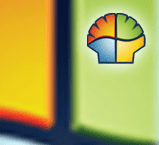
Windows XP 이후 Microsoft는 Windows 탐색기에서 위로 버튼을 중단했습니다. 글쎄, 진실은 버튼이 운영 체제가 아닌 UI에서만 제거되었다는 것입니다. 원하는 경우 여전히 다음을 사용하여 상위 폴더로 이동할 수 있습니다.
키보드 단축키
또는 메뉴 모음 항목. 게다가 있다
레지스트리를 조정하는 방법
인터페이스로 다시 가져옵니다.
우리는 Windows 7에 초점을 맞추고 이라는 프로그램을 사용하여 위로 버튼을 얻는 방법을 볼 것입니다. 클래식 쉘. 또한 상위 폴더로 이동할 수 있는 다른 대안도 살펴보겠습니다. 시작하기 전에 위로 버튼 없이 표시되는 탐색기를 살펴보겠습니다.

무엇보다도 먼저 Classic Shell을 컴퓨터에 다운로드하여 설치합니다. 설치 과정에서 설치할 모듈을 묻는 메시지가 표시됩니다.

다른 모든 항목의 선택을 취소하지만 클래식 익스플로러 다른 것을 위해 필요하지 않는 한. 그런 다음 아래 단계를 따르세요.
1 단계: 의 모든 인스턴스를 닫습니다. 윈도우 익스플로러 현재 열려 있고 설치 후 새 세션을 시작할 수 있습니다.
2 단계: 다음을 눌러 탐색기 메뉴 표시줄을 활성화합니다. Alt 키 또는 다음으로 이동하여 구성 -> 레이아웃 -> 메뉴 모음.
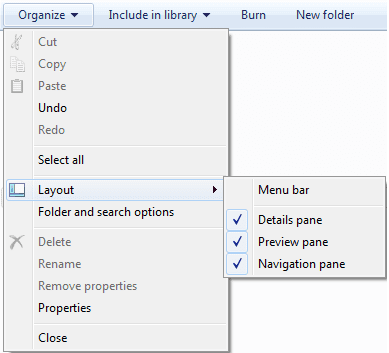
3단계: 이제 메뉴 표시줄의 빈 공간을 마우스 오른쪽 버튼으로 클릭하고 활성화합니다. 클래식 익스플로러 바. 설치 후 새 탐색기 세션을 시작하지 않은 경우 이 옵션이 표시되지 않습니다.

4단계: 도구 모음의 오른쪽 끝에 일련의 도구가 표시됩니다. 두뇌 모양의 아이콘(가장 오른쪽)을 클릭하여 Class Shell의 설정 창을 엽니다.
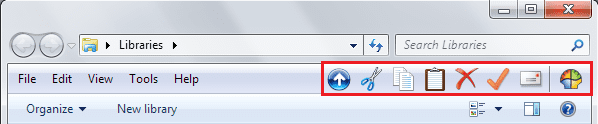
5단계: 로 전환 기본 설정 보기, 스크롤 위로 스크롤 버튼 섹션을 클릭하고 해당 라디오 버튼을 선택하여 위로 버튼을 표시합니다. 클릭 확인 나가기 위해서.
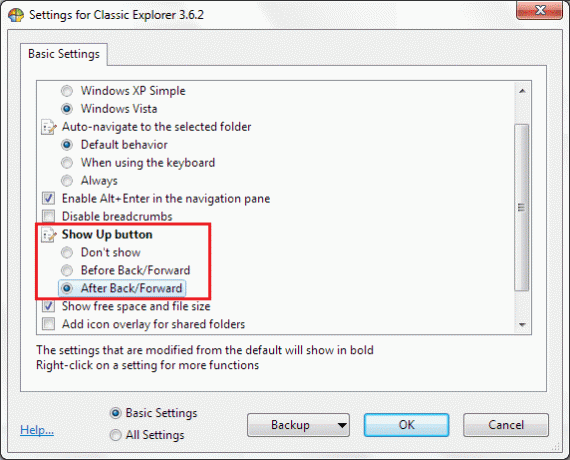
6단계: 툴바에 셸 도구(아이콘)를 표시하지 않으려면 3단계의 역순으로 수행합니다. 2단계에서 불러온 것처럼 메뉴 표시줄을 뒤로 밀 수도 있습니다.
새로 추가된 버튼이 있는 탐색기의 모습은 다음과 같습니다. 5단계에서 뒤로 및 앞으로 버튼 앞이나 뒤에 배치할 수 있음을 눈치채셨을 것입니다.

이렇게 하면 상위 폴더에 빠르고 쉽게 액세스할 수 있도록 탐색기 인터페이스에서 위로 버튼을 얻을 수 있습니다. 그러나 다른 옵션에 대해서도 알려 드리겠습니다.
- 당신은 사용할 수 있습니다 Alt 키와 함께 위로 화살표를 눌러 디렉토리 구조에서 한 단계 위로 이동합니다.
- 당신은 또한 칠 수 있습니다 Alt 키를 눌러 메뉴 표시줄을 일시적으로 표시합니다. 그런 다음 다음으로 이동합니다. 보기 -> 이동 필요한 스위치를 찾으십시오.
이 도구가 Windows 탐색기의 명령 모음을 사용하여 수행할 수 있는 더 많은 작업이 있습니다. 예를 들어 다음을 수행할 수 있습니다. 더 많은 작업 버튼 추가 잘라내기, 복사, 이동, 삭제 등과 같은 도구를 사용해보고 실제로 흥미로운 것이 있는지 알아내십시오.
결론
마이크로소프트가 인터페이스에서 위로 버튼을 제거했을 때, 거기에는 어떤 이유가 있었을 것입니다. 나는 업 버튼이 있는 것이 추가적인 이점이라고 생각하지만 많은 사람들은 그것이 오버헤드일 뿐이라고 제안합니다. 이제 필요한 것을 결정하고 구현하는 것은 귀하에게 달려 있습니다. 의견 섹션에서 생각을 공유하십시오. 🙂
2022년 2월 2일 최종 업데이트
위의 기사에는 Guiding Tech를 지원하는 제휴사 링크가 포함될 수 있습니다. 그러나 편집 무결성에는 영향을 미치지 않습니다. 내용은 편향되지 않고 정통합니다.



